1.找到 luanch.json 文件夹

1.1在launch.json中添加内容
{
// 使用 IntelliSense 了解相关属性。
// 悬停以查看现有属性的描述。
// 欲了解更多信息,请访问: https://go.microsoft.com/fwlink/?linkid=830387
"version": "0.2.0",
"configurations": [
{
"type": "chrome",
"request": "launch",
"name": "Launch Chrome against localhost",
"url": "http://localhost:8080",
"webRoot": "${workspaceFolder}"
},
//此处为新添加内容
{
"name": "使用本机 Chrome 调试",
"type": "chrome",
"request": "launch",
"file": "${file}",//"${workspaceRoot}/index.html ",
// "url": "http://mysite.com/index.html", //使用外部服务器时,请注释掉 file, 改用 url, 并将 useBuildInServer 设置为 false "http://mysite.com/index.html
"runtimeExecutable": "C:\\Program Files (x86)\\Google\\Chrome\\Application\\chrome.exe", // ※改成您的 Chrome 安装路径
"sourceMaps": true,
"webRoot": "${workspaceRoot}",
// "preLaunchTask":"build",
"userDataDir":"${tmpdir}",
"port":5433
}
]
}
2.点击使用本机Chrome调试
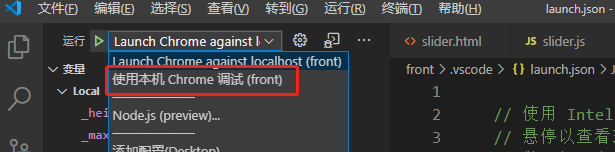
3.在js文件中设置断点

4.点击F5调出页面

5.监听变量变化值
在vscode监视窗口中数据要监视的变量名观察变量的变化

断点调试结束!让程序在我们的掌控之中吧!























 5760
5760











 被折叠的 条评论
为什么被折叠?
被折叠的 条评论
为什么被折叠?










